您是否曾经在打开任务管理器时,注意到“系统空闲进程”占用了高达 90% 或更多的 CPU资源?这并非表示您的系统出现故障,反而是正常现象。事实上,这个进程的作用正是如此。
本文是我们将要深入探讨的任务管理器系列文章的一部分,我们将解释诸如运行时代理、svchost.exe、dwm.exe、ctfmon.exe、rundll32.exe、Adobe_Updater.exe等各种进程的作用。如果您对这些服务不熟悉,那么本文将是您了解它们的良好开端!
何为系统空闲进程?
如果您曾经在任务管理器中仔细浏览过(Windows 10 用户需要在“详细信息”选项卡中查看),您很可能会发现“系统空闲进程”占据了绝大部分,甚至几乎全部的 CPU资源。实际上,“系统空闲进程”正如同其名称所示,它是操作系统产生的空闲进程。如果没有这个进程不断地让您的处理器保持运转,您的系统可能会陷入停滞状态。
换言之,“系统空闲进程”所使用的CPU资源仅仅是未被任何其他程序使用的CPU资源。如果某个程序占用了 5% 的 CPU,那么“系统空闲进程”就会占用剩余的 95%。您可以将其视为一个简单的“占位符”。这就是任务管理器将其描述为“处理器空闲时间百分比”的原因。它的进程标识符 (PID) 为 0。
在 Windows 10 的任务管理器中,为了保持界面简洁,“系统空闲进程”的信息默认隐藏在常规的“进程”选项卡中,但它仍然会出现在“详细信息”选项卡中。
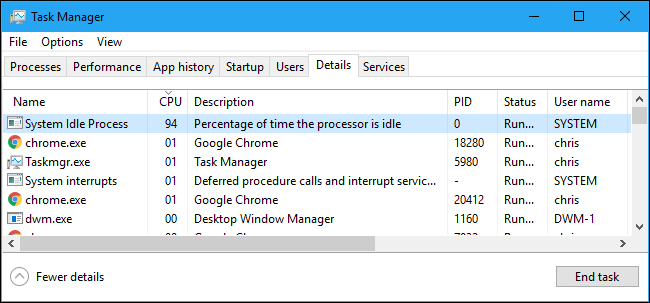
Windows为何需要系统空闲进程?
如果没有这个进程让您的处理器始终保持活动状态,您的系统可能会停止响应。Windows 以 SYSTEM 用户帐户的一部分运行此进程,因此它在 Windows 运行时始终在后台处于激活状态。
“系统空闲进程”是 Windows NT 操作系统的原生进程,其历史可以追溯到 1993 年。它也出现在诸如 Linux 等类 Unix 操作系统中,但运行方式略有差异。“系统空闲进程”是操作系统的正常组成部分,它会在多处理器系统的每个 CPU 核心上运行一个独立的线程。在使用超线程技术的系统中,每个逻辑处理器都有一个空闲线程。
“系统空闲进程”的唯一目的就是让 CPU 保持忙碌,实际上是“做任何事”,同时等待下一个计算任务或需要CPU处理的进程。之所以能够正常运作,是因为空闲线程使用零优先级,这低于普通线程的优先级。这允许操作系统在需要运行实际进程时将其“踢出队列”。一旦 CPU 完成该工作,它将再次处理系统空闲进程。让空闲线程始终处于就绪状态(如果它们尚未运行),能够使 CPU 保持运转并随时准备接受操作系统传递给它的任何任务。
为何它会占用如此多的 CPU资源?
正如前面提到的,这个进程看似占用了大量的 CPU 资源。当您打开任务管理器来寻找占用过多资源的进程时,您可能会注意到这一点。这是正常的,因为这是一个特殊的任务,操作系统调度程序只会在您的 CPU 空闲时运行。除非您正在执行需要大量处理能力的操作,否则它的占用率看起来会非常高。
要理解任务管理器中进程旁边的数字,您必须反其道而行之。它代表的是“可用”的 CPU 百分比,而不是它实际“使用”的百分比。如果一个程序正在使用 5% 的 CPU,那么系统空闲进程就会显示 95% 的 CPU 被占用,或者说 95% 的 CPU 处于未使用状态,或者说系统中的其他线程没有需求。
我的电脑速度很慢!
如果您的计算机运行缓慢,并且您注意到“系统空闲进程”的使用率很高,这并非该进程的过错。该进程的行为完全正常,这表明问题并非由 CPU 使用率过高引起。这可能是由于内存不足、存储速度缓慢或其他占用计算机资源的原因造成的。与往常一样,如果您遇到问题且没有运行任何可能降低电脑速度的程序,最好使用杀毒软件进行扫描。
如果扫描没有发现任何问题,并且您的性能仍然比平时慢,请尝试卸载未使用的程序、禁用启动时自动运行的程序、减少系统动画、释放磁盘空间或对硬盘进行碎片整理。
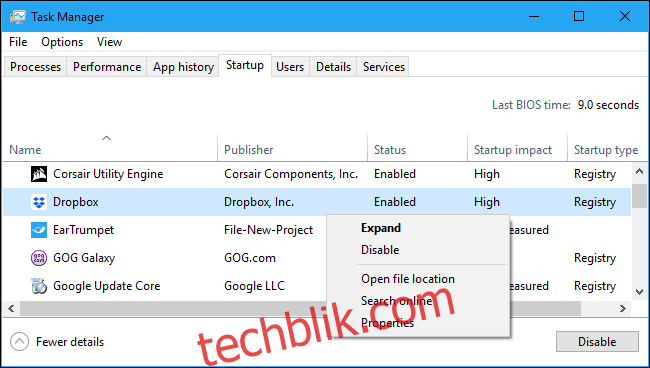
“系统空闲进程”是 Windows 操作系统不可或缺的一部分。尽管它可能显示占据了 90% 以上的资源,但这仅仅是在告诉您,当前 CPU 有多少可用资源,并没有在执行任何实际工作。